So installieren Sie SVN Server auf Ubuntu 18.04 & 16.04 LTS
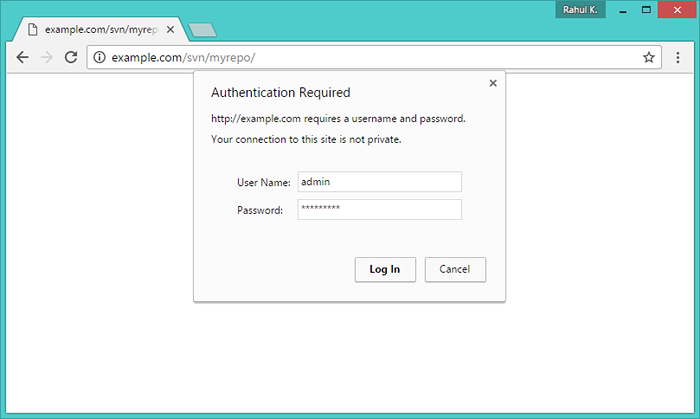
- 4261
- 1304
- Miriam Bauschke
Subversion ist ein Open-Source-Versionskontrollsystem. Sie können eine Sammlung von Dateien und Ordnern verfolgen. Jedes Mal, wenn Sie eine Datei oder einen Ordner hinzufügen, hinzufügen oder löschen, die Sie mit Subversion verwalten, begehen Sie diese Änderungen in Ihrem Subversion -Repository, wodurch eine neue Überarbeitung in Ihrem Repository erstellt wird, die diese Änderungen widerspiegeln. Sie können immer zurückgehen, sich ansehen und den Inhalt früherer Überarbeitungen erhalten.
Dieser Artikel hilft Ihnen bei der Schritt -für -Schritt -Einrichtung des Subversion (SVN) -Servers auf Ubuntu 18.04 LTS & 16.04 LTS -Systeme.
Schritt 1 - Apache installieren
Zunächst müssen Sie den Apache -Webserver installieren, um mithilfe von HTTP -URLs auf den SVN -Server zuzugreifen. Überspringen Sie diesen Schritt, wenn Sie bereits Apache -Webserver auf Ihrem System haben.
sudo apt-Get Update sudo apt-Get Installieren Sie Apache2
Schritt 2 - SVN Server installieren
Verwenden Sie den folgenden Befehl, um Subversionspakete und deren Abhängigkeiten zu installieren. Installieren Sie außerdem das SVN-Modul für Apache Libapache2-MOD-SVN-Pakete auf Ihrem System.
sudo apt-get install subversion libapache2-mod-svn libapache2-svn libsvn-dev
Aktivieren Sie nach der Installation die erforderlichen Apache -Module und starten Sie den Apache -Service neu.
sudo a2enmod dAv dAv_svn sudo service Apache2 Neustart neu
Schritt 3 - Erstellen Sie das erste SVN -Repository
Verwenden Sie die folgenden Befehle, um Ihr erstes SVN -Repository mit Namen zu erstellen Myrepo. Stellen Sie außerdem die erforderlichen Berechtigungen für neu erstellte Verzeichnisse fest.
sudo mkdir -p/var/lib/svn/sudo svnadmin create/var/lib/svn/myrepo sudo chown -r www -data: www -data/var/lib/svn sudo chmod -r 775/var/lib/svn
Schritt 4 - Benutzer für die Subversion erstellen
Erstellen Sie nun den ersten SVN -Benutzer in /etc/apache2/dAV_SVN.Passwd Datei. Diese Benutzer werden zur Authentifizierung von SVN.
sudo touch/etc/apache2/dAV_SVN.Passwd sudo htpasswd -m/etc/apache2/dAV_SVN.Passwd Admin
Verwenden Sie die folgenden Befehle, um zusätzliche Benutzer zu erstellen.
sudo htpasswd -m/etc/apache2/dAV_SVN.Passwd User1 sudo htpasswd -m/etc/apache2/dAV_SVN.Passwd User2
Schritt 5 - Apache mit Subversion konfigurieren
Subversion Apache -Modulpaket erstellt eine Konfigurationsdatei /etc/apache2/mods-fähig/dAV_SVN.Conf. Sie müssen nur die notwendigen Änderungen daran vornehmen.
sudo vi/etc/apache2/mods-fähig/dAV_SVN.Conf
Alias/svn/var/lib/svn dAv svn SvnparentPath/var/lib/svn authtype grundlegende Authname "Subversion Repository" AuthuserFile/etc/apache2/Dav_svn.PassWD erfordern einen gültigen Benutzer
Speichern Sie die Datei und starten Sie den Apache -Dienst neu, um die neue Konfiguration anzuwenden.
sudo service apache2 neu starten
Schritt 6 - Zugriff auf das Repository im Browser zugreifen
Verwenden Sie HTTP -URLs, um im Browser auf Ihr Repository zuzugreifen. Es wird zur Authentifizierung veranlasst. Verwenden Sie Login -Anmeldeinformationen, die in Schritt 5 erstellt wurden. Beispiel ändern.com mit Ihrem System Hostname, Domain -Namen oder IP -Adresse.
http: // Beispiel.com/svn/myrepo/
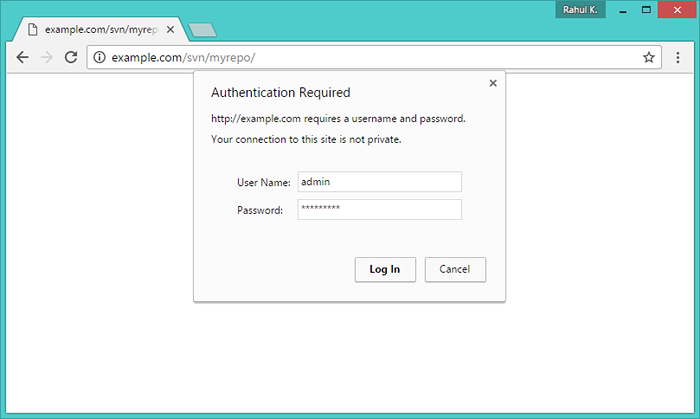
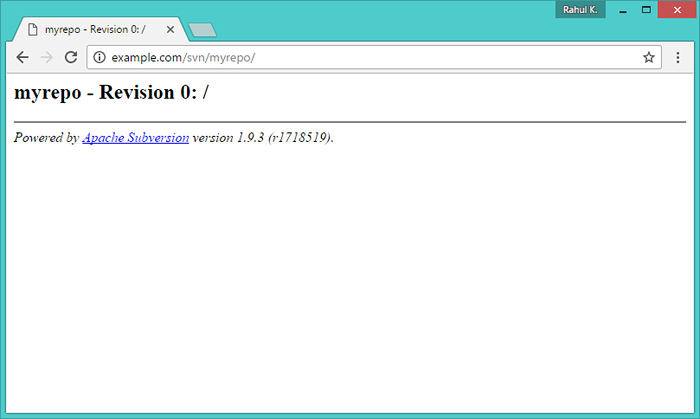
Danke Für die Verwendung dieses Artikels. Lesen Sie unseren nächsten Artikel, wie Sie das SVN -Repository in Linux sichern und wiederherstellen können.
- « So steuern Sie den privilegierten Benutzer unter Linux
- Tipps zum Finden eines guten Webhosting -Dienstes »

